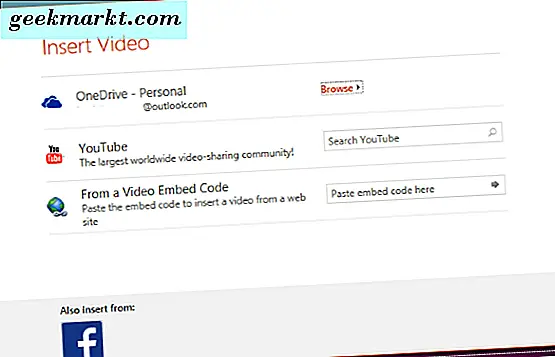Nachtploeg (geïnspireerd door F.lux) is een native functie in Mac, die je schermkleur geleidelijk verschuift van blauw naar oranje als de zonsondergang. Studies hebben aangetoond dat het beperken van de blootstelling aan blauw licht je helpt om 's nachts een beetje beter te slapen.
Hoewel het een doordachte functie is, biedt het niet veel maatwerk zoals F.lux. Als u bijvoorbeeld 's nachts aan grafische projecten werkt of video's bewerkt, kan het nachtploegfilter uw kleurperceptie beïnvloeden. Om dit op te lossen, zouden we een betere hulpprogramma-app gebruiken om Night Shift op macOS aan te passen.
Voordat we beginnen
Om het Night Shift-filter op uw Mac-computer in te schakelen, navigeert u naar Instellingen> Beeldschermen> Nachtploeg> Planning. U kunt Nachtploeg ook in- en uitschakelen vanuit het Berichtencentrum. Om Berichtencentrum te openen, klikt u op in de rechterbovenhoek van uw scherm.
in de rechterbovenhoek van uw scherm.
Hoewel deze methode werkt, moet u altijd door de app Instellingen navigeren om naar de instelling te gaan om de instellingen te wijzigen of uit te schakelen. Het maakt het lastig en er zijn geen gedetailleerde controles. Schakel bijvoorbeeld ‘Nachtploeg’ uit voor een uur of schakel het uit voor bepaalde apps. Dat is waar apps van derden, zoals ‘Shifty’, binnenkomen.

Pas Night Shift aan op macOS
Shifty is een kleine hulpprogramma-app die de Night Shift-filterregelaars op de menubalk plaatst. U kunt het blauwlichtfilter snel uitschakelen voor het actieve venster, het actieve tabblad of zelfs helemaal uitschakelen. U kunt de intensiteit van het filter ook aanpassen met de schuifregelaar in de menubalk, wat het gemakkelijk maakt en een aangepast schema instelt om het filter te onderbreken. Afgezien hiervan kun je met de app ook sneltoetsen instellen waarmee je het filter met alleen de toetsen aan je behoeften kunt aanpassen en verfijnen.
Begin met het installeren van de Shifty-app via deze link op uw Mac-computer. Nadat u de app heeft geïnstalleerd, is een kleine installatie vereist die slechts een paar minuten duurt. Klik volgende verder gaan.

Shifty ondersteunt Safari, Chrome, Opera en Vivaldi webbrowsers en biedt een instant Night Shift-filter voor de actieve tabbladen en vensters. U kunt deze functie inschakelen door klikken op ‘ja’ zodat u het blauwlichtfilter voor specifieke websites kunt uitschakelen.

Het enige dat nu nog over is, is de app de controle geven om de nodige wijzigingen in het systeem aan te brengen. Klik op "Open systeemvoorkeuren".

U vindt het tabblad Privacy geopend in de app Instellingen. Zoek het Shifty-app-pictogram onder Toegankelijkheidsinstellingen en vink het vakje ernaast aan en vergrendel de wijzigingen.

Dat is het. U bent helemaal klaar, u kunt de Shifty-app nu eenvoudig bedienen via de menubalk.
U kunt Shifty gebruiken om Night Shift uit te schakelen voor specifieke apps (zoals Photoshop), websites en aangepaste tijdsperioden. Er zijn echter enkele kanttekeningen. Als u bijvoorbeeld Night Shift voor Photoshop wilt uitschakelen, start u de Photoshop-app en schakelt u Night Shift daarvoor uit. Shifty onthoudt uw voorkeuren voor deze specifieke sessie. Als u echter de Photoshop-app afsluit, verliest Shifty al zijn gegevens en moet u helemaal opnieuw beginnen.

Laatste woorden
Dit was een snelle manier om het Blue Light-filter op macOS aan te passen. De app van derden Shifty biedt u meer controle over de implementatie van het filter. U kunt het blauwlichtfilter eenvoudig uitschakelen, aanpassen en een tijdsperiode instellen. Wat denk je? Laat het me weten in de reacties hieronder of bel me op Twitter.
Lezen:4 Beste iOS-slaapinstellingen om 's nachts goed te slapen